С момента появления Raspberry Pi 4 стало значительно больше желающих использовать этот микрокомпьютер в качестве основного ПК. Вычислительная мощность Pi4 стала уже весьма неплохой, да и полноценный Linux «на борту» звучит многообещающе. Меня давно интересовала возможность использования портативного и бесшумного ПК для несложных задач вроде набора этого текста, где «настоящий» десктоп избыточен, а планшет неудобен. Я купил топовую модель Raspberry Pi 4 c 8 Гб памяти — настала пора проверить, как это работает.
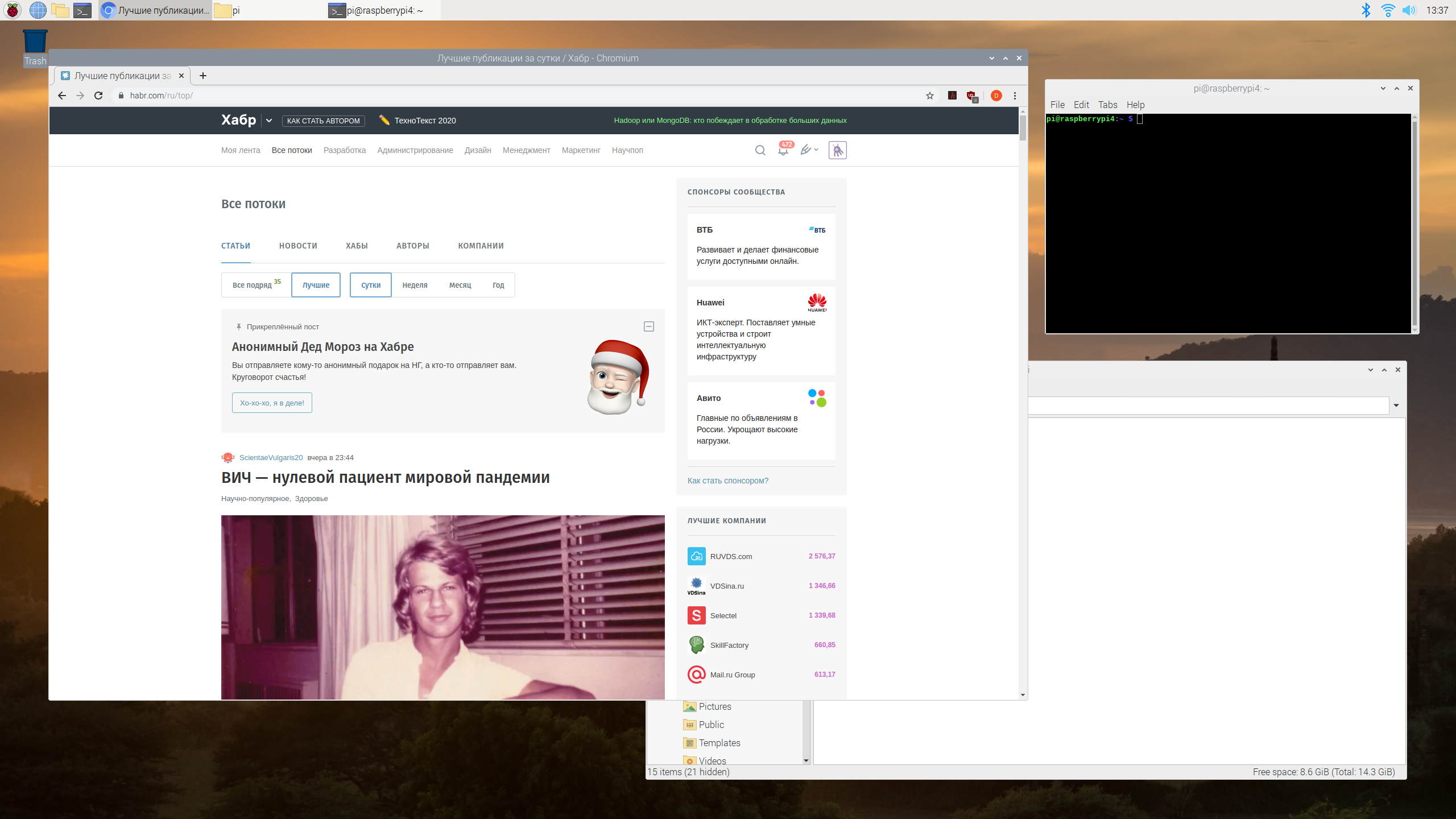
Для тех, кому интересно что из этого получилось (спойлер — работает пока далеко не всё), подробности под катом.
Зачем это надо?
Разумеется, мотивация использования Raspberry Pi может быть разной. Кому-то может пригодиться недорогой Linux-десктоп для обучения. У кого-то может вообще нет денег на полноценный ПК. Мне же давно хотелось иметь 100% бесшумный и потребляющий мало электроэнергии компьютер для использования в качестве медиа-центра и «пишущей машинки». Я уже описывал опыт использования Samsung DeX в качестве десктопа, и опыт в целом оказался весьма положительным — для набора текстов и просмотра видео на большом экране мощности моего Galaxy S10 вполне хватает. Но количество софта под Android, способного полноценно работать в десктоп-режиме весьма ограничено, да и не каждый сайт корректно отображается под Android в десктоп-режиме. Например, здесь на Хабре нет всплывающих подсказок у иконок форматирования текста и комментариев, видимо программисты сайта не учитывали что кто-то на Android будет использовать мышь.
Но DeX это все же Android. Другое дело linux — полная свобода в плане установки любых библиотек, компонентов, полноценная консоль, USB, GPIO и работа с «железом». Звучит многообещающе, посмотрим как это работает.
Перед началом напомню, что для полноценного использования Raspberry Pi в качестве десктопа нужно хорошее охлаждение. Т.к. я принципиально не хотел иметь кулер, был куплен вот такой корпус;

Корпус показал себя хорошо в плане отвода тепла, даже при продолжительной нагрузке ни перегрева ни зависаний не было.
Как известно, недавно вышла версия Ubuntu для Raspberry Pi, и её мы тоже протестируем. Но для начала стало интересно посмотреть старый добрый Raspbian, который знаком любителям DIY уже много лет.
Первые впечатления
Сначала напомню характеристики Raspberry Pi 4:
- процессор Quad core Cortex-A72 (ARM v8) 64-bit SoC @ 1.5GHz
- память 2/4/8GB LPDDR4-3200 SDRAM
- WiFi 2.4/5.0 GHz, Bluetooth 5.0, BLE
- порт Gigabit Ethernet
- 2 порта USB 3.0; 2 порта USB 2.0.
- поддержка 2х мониторов, разъемы micro-HDMI (разрешение до 4kp60)
- поддержка H.265 (4kp60 decode), H264 (1080p60 decode, 1080p30 encode)
По описанию, все неплохо. Но первый же запуск показал, что работает система весьма небыстро. Решение простое — частоту процессора нужно повысить. По умолчанию ОС работает в «щадящем» режиме, т.к. Raspberry Pi поставляется без радиатора и без кулера, и в противном случае система будет просто повисать. Решение: редактируем файл config.txt командой sudo nano /boot/config.txt и раскомментируем две строчки:
over_voltage=2
arm_freq=1750После этого все стало заметно приятнее. Web-бенчмарк показал прирост 36 до 48 «условных единиц».
Недостаток, который доставляет неудобства — отсутствие у Raspberry Pi кнопки питания и спящего режима. Если система выключена, включить её можно лишь перетыканием блока питания. Перевести систему в «спящий режим» тоже нет возможности, никакой системы управления питанием на плате нет.
Браузер
С браузером все оказалось не так просто. Во-первых, вместе с Raspbian поставляется браузер Chromium. И Chromium != Chrome. Я не знаю, может ядро у них и одинаковое, но в некоторых новостных сайтах не открывалось видео, а Amazon Prime вообще отказался работать, выдав сообщение о несовместимом браузере. Само окно с фильмами открывается нормально:
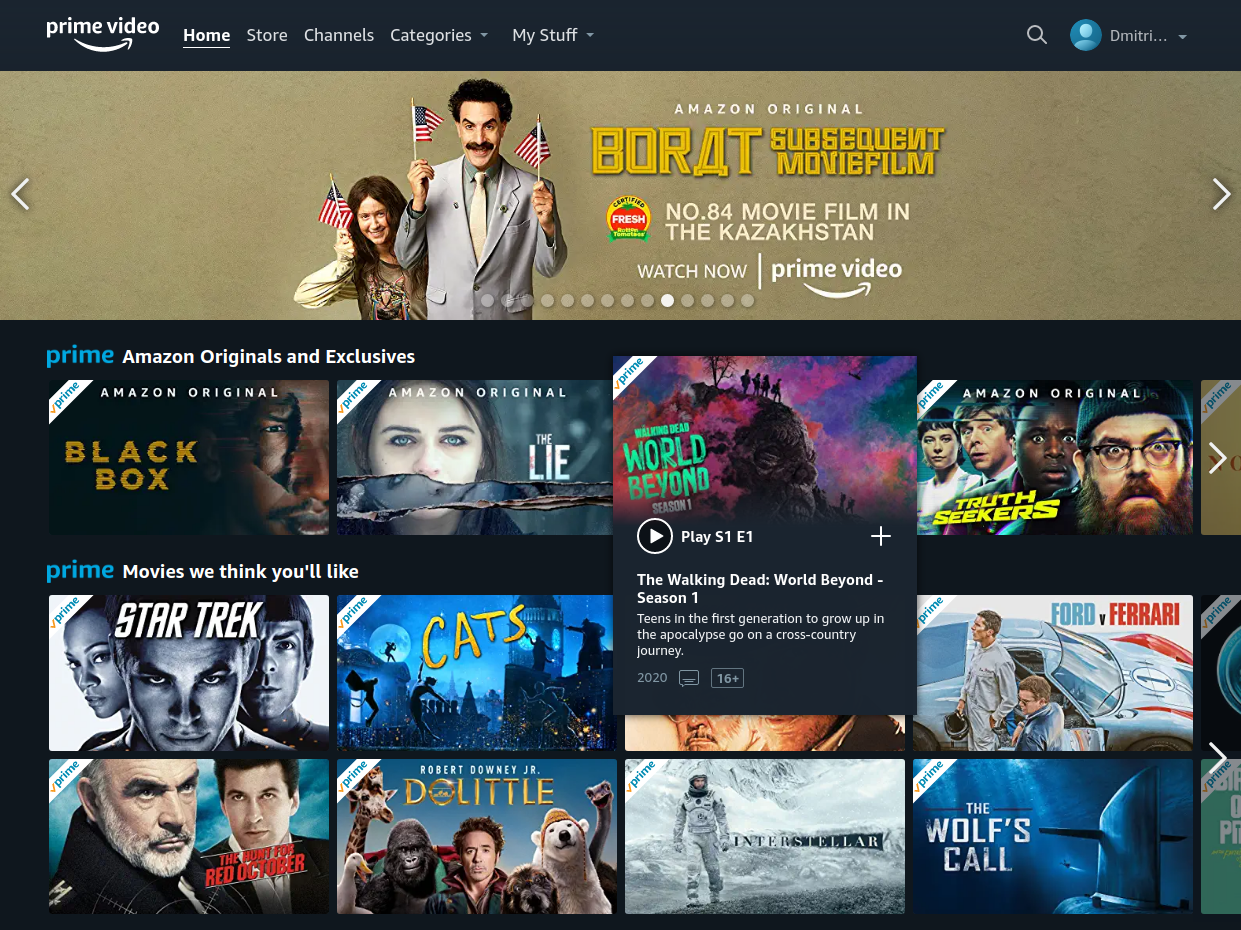
А вот при попытке проиграть что-либо выдается сообщение об ошибке:
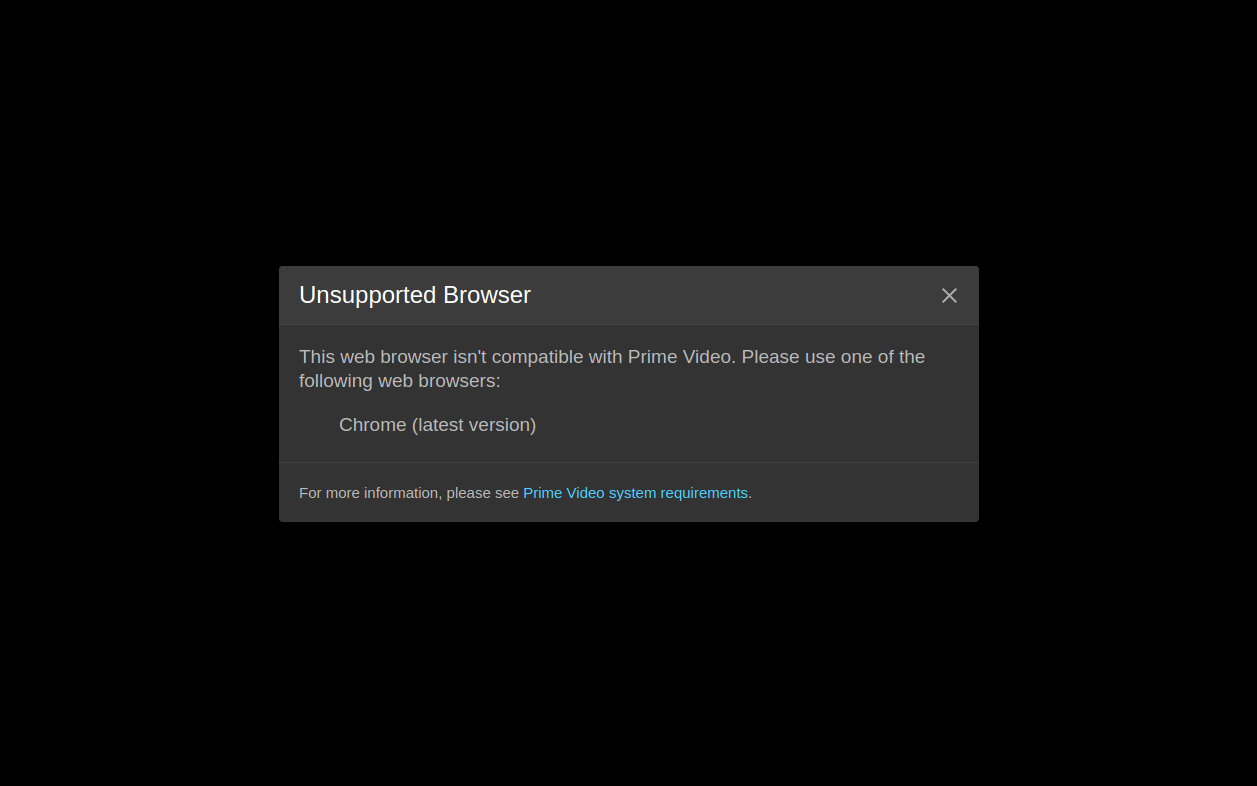
Попытки подменить User Agent ни к чему не привели, ошибка выдавалась в другом месте.
Youtube открывается нормально, но при воспроизведении звука были слышны щелчки. Вроде такого не должно быть, ведь производители Raspberry Pi 4 обещали поддержку до 4К. Как оказалось, это известная проблема в Linux при воспроизведении звука через HDMI, и решается правкой файла /etc/pulse/default.pa. После чего звук стал нормальный.
Прочие сайты, например Gmail и Google Docs работают, хотя на больших документах Google Docs работает не так уж быстро. Редактирование текста здесь на Хабре работает без проблем, а вот вставка картинок в буфер habrastorage не работает.
Программирование
С программированием все можно сказать, неплохо. Конечно, профессиональный десктоп Raspberry Pi 4 не заменит, но в принципе, практически все языки и библиотеки, от Python до Fortran можно запустить на Raspberry Pi.
Для Python кстати, есть простой но удобный редактор Mu:
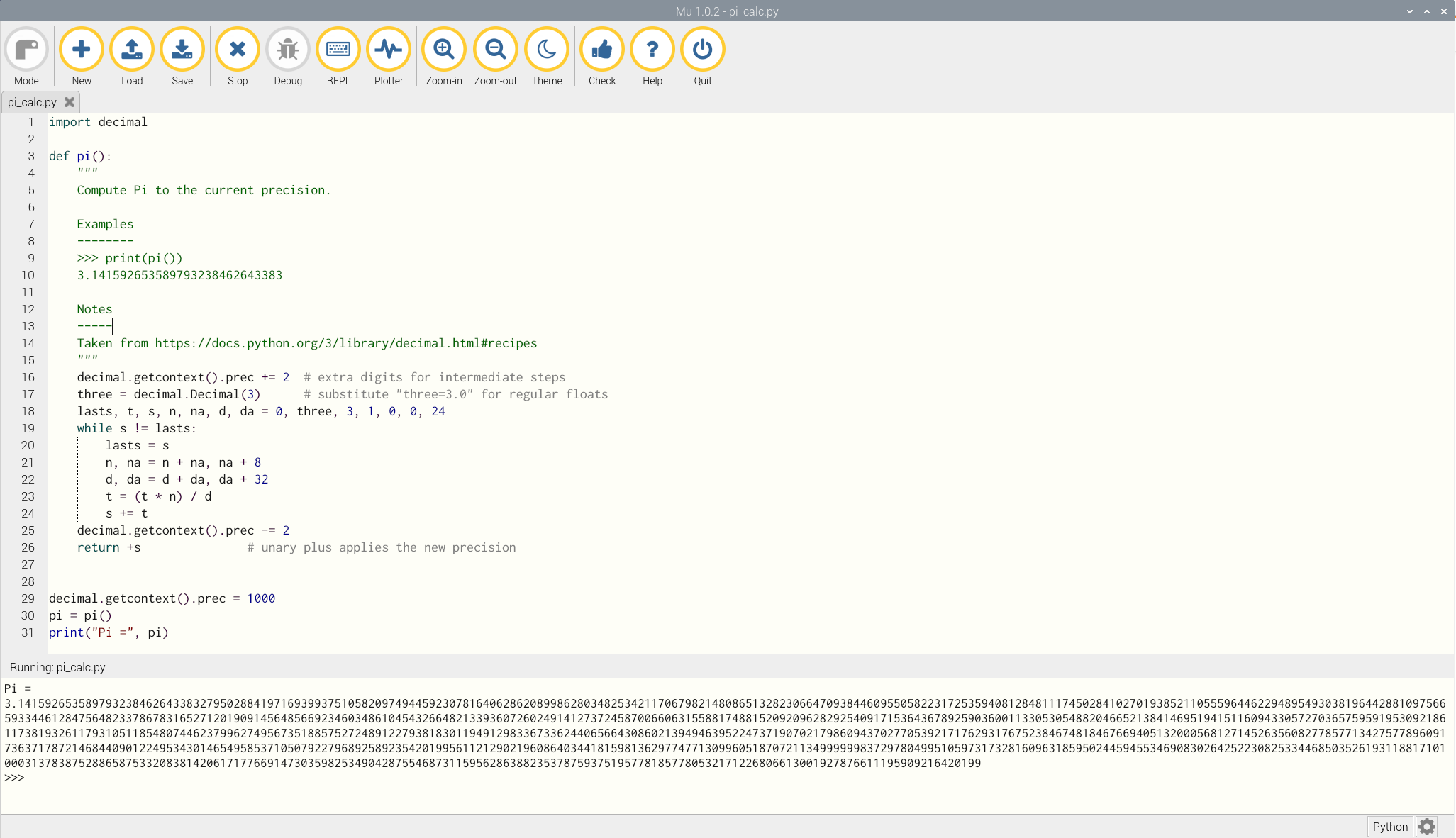
Для совсем маленьких доступен Scratch:
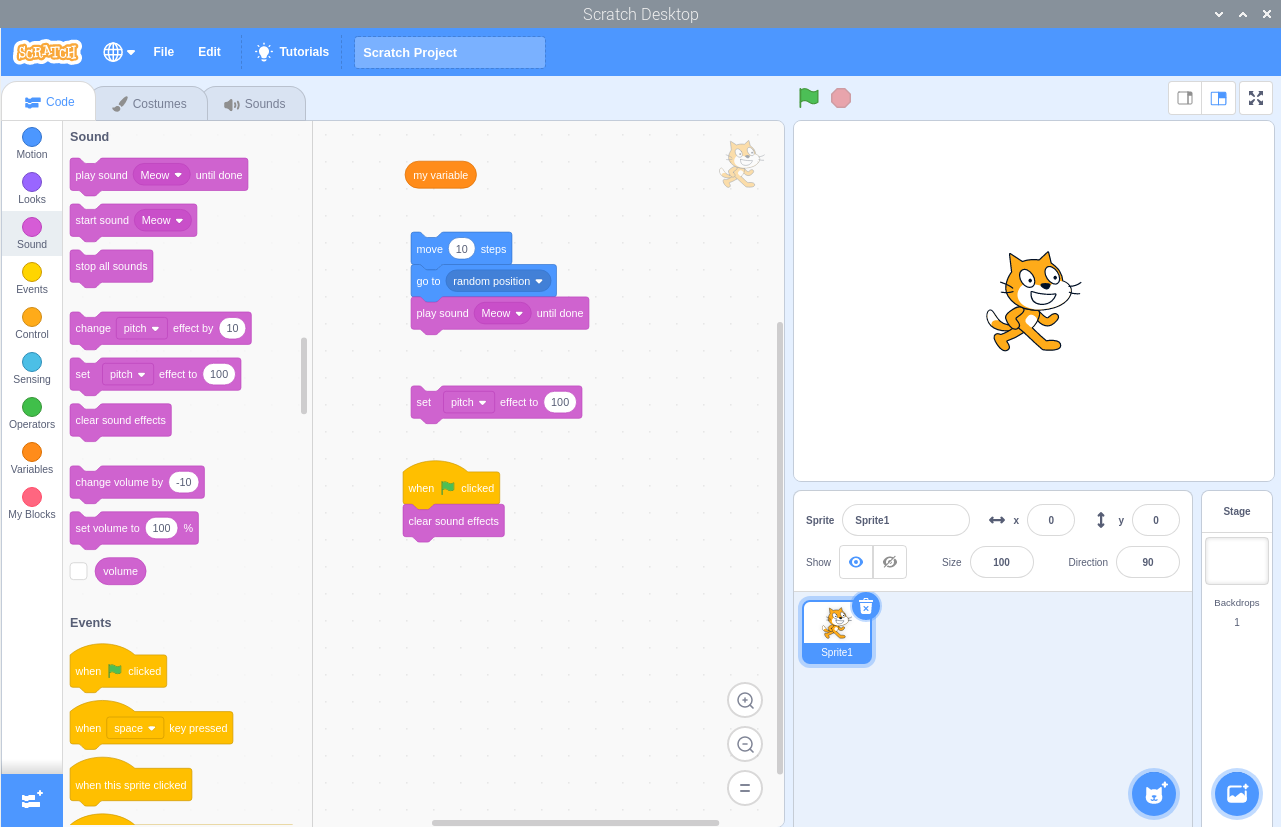
В общем, для обучения программированию или для какого-то мини-сервера или просто для обучения и экспериментов с linux Raspberry Pi подходит весьма неплохо. И даже отсутствие диска здесь скорее плюс — даже если система «запорота» полностью, SD-карту можно вытащить и за 5 минут залить образ заново.
Заключение
Пока что впечатления от Raspberry Pi 4 двойственные. С одной стороны, по сравнению со старыми моделями прирост производительности весьма неплохой, и систему в принципе почти на 100% можно использовать. С другой стороны, пока работает еще не все, хотя можно надеяться что будущие обновления исправят часть проблем. И наконец, было бы странно требовать очень многого от ПК ценой 50$ — по соотношению цена/качество систему можно считать весьма неплохой.
Во второй части я протестирую версию Ubuntu на Raspberry Pi.



